|
|
ABHplus
[ Übersicht | Inhaltsverzeichnis | Voriges Kapitel | Nächstes Kapitel | Seitenende | Index ]
Kapitel 3. Sonderfälle der Installation
3.1 Firmen nachträglich installieren
Die Anlagenbuchhaltung plus kann für mehrere Firmen gleichzeitig installiert werden, ohne dass dazu die Anwendung neu installiert werden muss. Die installierten Firmen müssen alle mit der gleichen Bibliothek arbeiten.
Bei der nachträglichen Installation einer Firma können die Daten einer bestehenden Firma kopiert werden.
Beim Kopieren der Daten einer bestehenden Firma werden die Dateien von der Magnetplatte einfach kopiert. Sie brauchen daher in diesem Fall das Magnetband mit den Anwendungsprogrammen nicht einlegen.
Die Dateien der neuen Firma werden in eigenen Bibliotheken getrennt geführt.
Obwohl die meisten Dateien je Firma getrennt geführt werden, gibt es Datenbestände, die alle Firmen gemeinsam haben:
· Bildschirmsteuerung (Datei ANLT2)
· Auswahlfunktionsfelder (Datei ANLT3)
· Dateien (Datei ANLT4)
· Konstantendatei (ANLT5)
· Errorcrossreferenzdatei (ANLT6)
· Listkonstanten (ANLT7)
· Fehlermeldungen (Datei Y2)
3.1.1 Nachinstallation Firma durchführen
Das nachträgliche Installieren einer Firma erfolgt über die Funktionen von ADS, die schon bei der Erstinstallation einer Firma verwendet wurden:
·
Installieren
Firma
Sie geben dem System bekannt, welche Firma bzw. welchen Firmenkurznamen Sie
verwenden wollen (siehe dazu 2.4, "Neue Firma installieren").
·
Installieren
Paket zu Firma
Beim Installieren Ihrer Firma werden die für die Arbeit mit dem
Anwendungspaket ABHplus benötigten Dateien angelegt (siehe dazu 2.4.1,
"Anwendungspaket zu Firma zuordnen").
·
Kopieren
einer bestehenden Firma
(siehe dazu Benutzerhandbuch, 5.1.2, "Kopieren Firmenstamm").
3.2 Programmänderungen
In regelmäßigen Zeitabständen werden für die Programmpakete ANL, ADS und die Features (Zusatzprogramme) Programmänderungen, kurz PTFs genannt, vorgenommen. Eine Beschreibung für den Einbau solcher Programmänderungen, wird der jeweiligen Auslieferung beigelegt.
Die PTFs für ADS, ANL und die Features ANLHR, ANLKA, ANLVS und ANLSI werden zusammen ausgeliefert. Bei der PTF-Einspielung werden die installierten Pakete automatisch ermittelt und die zugehörigen PTFs eingespielt.
|
Beachten Sie |
|
Vor der PTF-Einspielung lesen Sie bitte das PTF-Begleitschreiben und im besonderen die dazugehörige Einbauanleitung. |
Neue ABHplus-Versionen werden auf der Internetseite www.businesslounge.comarch.de zum Download zur Verfügung gestellt.
Möchten Sie statt dem Download lieber eine CD zugesandt bekommen, so schreiben Sie bitte eine E-Mail an dkshotline@comarch.com. Beachten Sie, dass in diesem Fall Versandkosten berechnet werden müssen. Die Höhe der Versandkosten erfahren Sie von der Hotline und auf www.businesslounge.comarch.de.
|
Beachten Sie |
|
Für die Internetseite www.businesslounge.comarch.de ist eine Registrierung erforderlich. Sollten Sie noch nicht registriert sein, so klicken Sie auf dem Anmeldeschirm auf den Link "Jetzt kostenlos registrieren". Füllen Sie die erforderlichen Angaben aus und klicken dann auf "Senden". Sie bekommen Ihre Zugangsinformationen dann per E-Mail zugesandt. |
Nach der Anmeldung wählen Sie im Bereich "Comarch Financials“ die Auswahl "Downloads" aus:
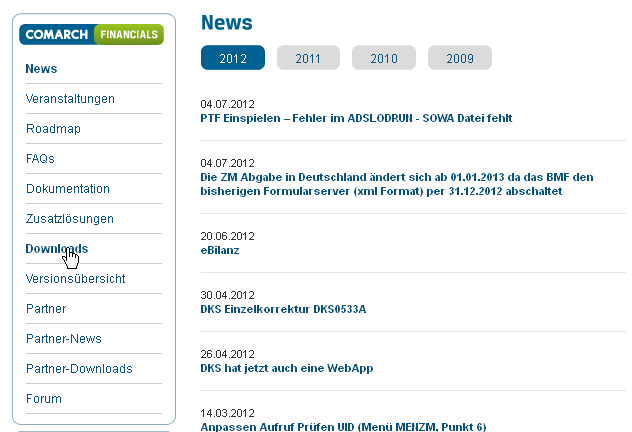
Im Downloadbereich haben Sie nun die Wahl, zwischen 2 Arten des Downloads zu wählen:
·
Download
als ISO-Image um selbst eine CD zu erstellen

Das ISO-Image hat eine Größe von ca. 700MB.
Für die weitere Vorgehensweise zum Download und zur Verwendung des
ISO-Images siehe Erstellen der
CD aus einem ISO-Image in diesem Handbuch.
·
Download
als zip-File für die Installation via iSeries IFS

Das zip-File hat eine Größe von ca. 400MB.
Für die weitere Vorgehensweise zum Download und zur Verwendung des
zip-Files siehe Vorbereitung der
Einspielung für die Installation via IFS in diesem
Handbuch.
|
Beachten Sie |
|
Mit dem Download des zip-Files stehen Ihnen für die Installation nur die Aktualisierungen für die iSeries Komponenten zur Verfügung. Die PC Reporting plus Komponenten sind nicht enthalten. |
Erstellen der CD aus einem ISO-Image
|
Beachten Sie |
|
Der Name der des ISO-Images entspricht immer der zu installierenden Version. In dem folgenden Beispiel wird die Version DKS05330 installiert. Ersetzen Sie die Version durch die aktuelle Versionsnummer. |
Im Downloadbereich für das ISO-Image wählen Sie den Link bei „hier“ aus um den Download zu starten:
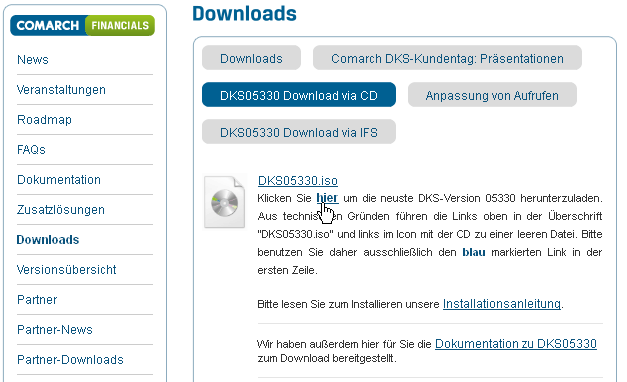
Sie finden hier außerdem eine Anleitung zur Erstellung der CD (Link „Installationsanleitung“) sowie das PTF Begleitschreiben (Link „Dokumentation zu DKS05330“)
Laden Sie also das ISO-Image der DKS CD herunter und speichern Sie dieses ISO-Image.
Für den Brennvorgang benötigen Sie eine beschreibbare CD, welche 700MB an Daten aufnehmen kann, sowie ein CD bzw. DVD Laufwerk, welches CDs beschreiben kann.
Wenn die CD erstellt wurde, können Sie sie in Ihrer iSeries wie gewohnt einlegen, um die neue Version zu installieren
Die meisten CD/DVD Programme beherrschen das Brennen einer CD aus einem ISO Image. Unter Windows 7 ist diese Funktion auch im Betriebssystem integriert.
Im nachfolgenden werden 2 Arten zum Erstellen der CD beschrieben:
1. Erstellen der CD unter Windows 7:
Öffnen Sie den Windows Explorer und navigieren Sie zu der Stelle, wo sich das heruntergeladene ISO-Image befindet. Legen Sie die leere CD in das CD/DVD Laufwerk.
Im Menü des Windows Explorers wählen Sie „Datenträgerabbild erstellen“:

Auf dem folgenden Bildschirm vergewissern Sie sich, dass das richte CD/DVD Laufwerk ausgewählt ist. Des Weiteren sollten sie die Option „Datenträger nach dem Brennen prüfen“ aktivieren:
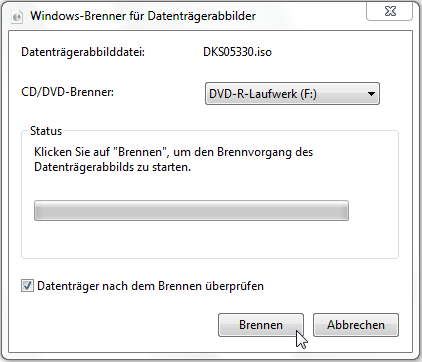
Klicken Sie nun auf „Brennen“ um den Brennvorgang zu starten.
2. Erstellen der CD mit der Software ImgBurn
ImgBurn ist eine kostenlos verfügbare Brennsoftware, welche unter dem Link www.imgburn.com heruntergeladen werden kann.
Nach dem Download und der Installation des Programms ImgBurn starten Sie das Programm ImgBurn.
Wählen Sie nun die Auswahl „Write image file to disc“:

Im folgenden Bildschirm wählen Sie im Abschnitt „Source“ das heruntergeladene ISO-Iamge aus.

Legen sie nun eine leere beschreibbare CD in das CD/DVD Laufwerk. Vergewissern Sie sich, dass das richtige CD/DVD Laufwerk ausgewählt ist. Des Weiteren sollten sie die Option „Verify“ aktivieren. Starten sie dann den Brennvorgang durch klicken auf die Schaltfläche „Write“:

Nach dem Brennen der CD haben Sie für die weitere Installation eine vollständige DKS-CD.
Um die iSeries Komponenten mit Hilfe der erstellten CD zu aktualisieren, fahren Sie fort bei Kapitel 3.2.1 Programmänderungen einspielen.
Vorbereitung der Einspielung für die Installation via IFS
|
Beachten Sie |
|
Der Name der der zip-Datei entspricht immer der zu installierenden Version. In dem folgenden Beispiel wird die Version DKS05330 installiert. Ersetzen Sie bei den folgenden Eingaben DKS05330 durch die die aktuelle Version. |
Im Downloadbereich für die Installation via IFS wählen Sie den Link bei „hier“ aus um den Download der zip-Datei zu starten:
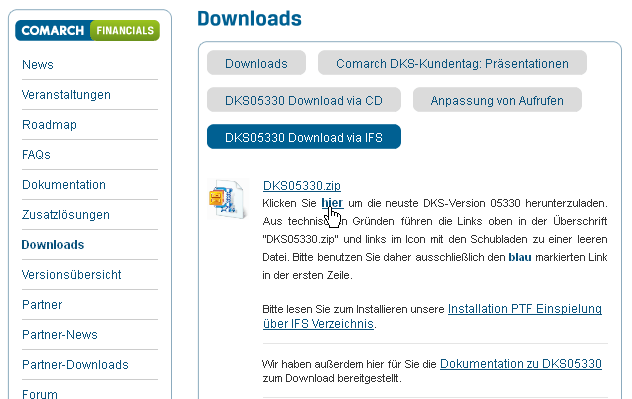
Sie finden hier außerdem eine Anleitung zur Einspielung (Link „Installation PTF Einspielung über IFS Verzeichnis“) sowie das PTF Begleitschreiben (Link „Dokumentation zu DKS05330“)
In dem zip-File, welches heruntergeladen wurde, befindet sich das Verzeichnis DKS05330, welches die erforderlichen Installationsdateien enthält. Entpacken Sie das gesamte Verzeichnis DKS05330 und speichern Sie dieses Verzeichnis mit allen Installationsdateien in folgendem IFS Verzeichnis Ihrer iSeries: SOFTM/SOFTWARE/DKS, danach sollte unter dem Ordner DKS ein Ordner DKS05330 existieren.
Melden Sie sich nun mit dem Benutzer ADSPLUS auf Ihrer iSeries an (ADS darf dabei nicht gestartet sein) und geben folgenden Befehl ein:
|
MAIN i5/OS-Hauptmenü System: SOFTMAS Auswahlmöglichkeiten:
1. Benutzeraufgaben 2. Büroaufgaben 3. Allgemeine Systemaufgaben 4. Dateien, Bibliotheken und Ordner 5. Programmierung 6. Datenfernverarbeitung 7. System definieren oder ändern 8. Problembehandlung 9. Menü anzeigen 10. Unterstützende Informationen - Auswahlmöglichkeiten 11. iSeries Access-Aufgaben
90. Abmelden
Auswahl oder Befehl ===> ads/adslodrun
F3=Verlassen F4=Bedienerführung F9=Auffinden F12=Abbrechen F13=Unterstützende Informationen F23=Anfangsmenü festlegen
|
Betätigen Sie die F4-Taste:
|
Softwareaktualisierung starten (ADSLODRUN)
Auswahl eingeben und Eingabetaste drücken.
Device . . . . . . . . . . . . . *SAVFSIFS Name, *SAVFSIFS
Ende F3=Verlassen F4=Bedienerf. F5=Aktualisieren F10=Zusätzl. Parameter F12=Abbrechen F13=Verwendung der Anzeige F24=Weitere Tasten
|
Bei Device muss *SAVFSIFS eingetragen sein, betätigen Sie nun die Eingabetaste
|
Softwareaktualisierung starten (ADSLODRUN)
Auswahl eingeben und Eingabetaste drücken.
Device . . . . . . . . . . . . . *SAVFSIFS Name, *SAVFSIFS Zu install. Software-Update . . *SEARCH Name, *SEARCH Verzeichnis mit Datei SOWA . . . *STD
Ende F3=Verlassen F4=Bedienerf. F5=Aktualisieren F10=Zusätzl. Parameter F12=Abbrechen F13=Verwendung der Anzeige F24=Weitere Tasten
|
Überschreiben Sie den Parameter Zu install. Software-Update mit DKS05330 (bzw. mit DKS und der zu installierenden Version) und betätigen die Eingabetaste
|
Softwareaktualisierung starten (ADSLODRUN)
Auswahl eingeben und Eingabetaste drücken.
Device . . . . . . . . . . . . . *SAVFSIFS Name, *SAVFSIFS Zu install. Software-Update . . DKS05330 Name, *SEARCH Verzeichnis mit Datei SOWA . . . *STD
Ende F3=Verlassen F4=Bedienerf. F5=Aktualisieren F10=Zusätzl. Parameter F12=Abbrechen F13=Verwendung der Anzeige F24=Weitere Tasten
|
Falls die nachstehende Meldung kommt, diese bitte mit J beantworten.
|
Softwareaktualisierung starten (ADSLODRUN)
Auswahl eingeben und Eingabetaste drücken. ......................................................................... : MSG2 Software Updates einspielen MSGJN : : : : Bitte ja oder nein : : eingeben. . . . . . . . N=nein, J=ja : : : : Erweiterter Meldungstext: Cursor auf Meldungszeile + Hilfe-Taste. : : ------------------------------------------------------------------- : : F3=Verlassen F5=Aktualisieren : : Abbruch - angegebene Software-ID nicht gefunden - trotzdem weiter? : :.......................................................................:
Ende F3=Verlassen F4=Bedienerf. F5=Aktualisieren F10=Zusätzl. Parameter F12=Abbrechen F13=Verwendung der Anzeige F24=Weitere Tasten
|
Fahren Sie beim Punkt Einspielen der PTFs mit der Installation fort
3.2.1 Programmänderungen durchführen
Die PTF-Installation erfolgt unter OS/400, d. h. nicht unter 'ADS'. Dies bedeutet, dass ADS nicht gestartet sein darf.
1. Melden Sie sich mit einem ADS-Benutzer im System an.
Abbildung 3-1. Bildschirmformat: 'Signon Bildschirm.'
|
Anmelden System . . . . . : S657513B Subsystem . . . . : QBASE Bildschirm . . . : PCISC1
Benutzer . . . . . . . . . . . . Kennwort . . . . . . . . . . . . Programm/Prozedur . . . . . . . . Menü . . . . . . . . . . . . . . Aktuelle Bibliothek . . . . . . .
(C) COPYRIGHT IBM CORP. 1980, 2002.
|
Starten
Sie dabei nicht ADS (siehe auch Anmerkung 1.).
Geben Sie LODRUN nicht in die ADS-Befehlszeile ein.
2.
Geben
Sie folgenden Befehl ein:
LODRUN device
Sie können statt 'device' den Namen der Datenstation eingeben, wo Sie den Datenträger mit den PTFs eingelegt haben, z. B. OPT01.
Abbildung 3-2. Bildschirmformat: 'Befehlseingabe'
|
Befehlseingabe S657513B Anforderungsebene: 1 Vorherige Befehle und Nachrichten:
(Keine vorherigen Befehle oder Nachrichten)
Ende Befehl eingeben und Eingabetaste drücken ===> LODRUN OPT01
F3=Verlassen F4=Bedienerführung F9=Auffinden F10=Detaillierte Nachrichten einschließen F24=Weitere Tasten
|
Nun werden die für die PTF-Einspielung notwendigen Programme geladen.
3. Geben Sie dem Installationsprogramm Ihre ADS-Bibliothek bekannt.
|
INSTINF V4M1P03300R Herzlich willkommen bei der
Bitte beachten Sie unbedingt die Hinweise im PTF-Begleitschreiben und in den dort angeführten Dokumenten! Kontaktieren Sie bitte auch vor der Installation Ihren Betreuer, Vertriebspartner oder die Hotline, ob Neuerungen zur vorliegenden Installationsversion verfügbar sind.
Weiter mit der EINGABE-Taste - Abbruch mit F3
Comarch Software und Beratung AG Hotline in Österreich: 01 4169460 (C) Copyright Comarch AG 2001, 2003 in Deutschland: 089 14329 1222 Aktuelle Informationen zu unseren Anwendungspaketen finden Sie auch im Internet unter www.softm.com oder www.dksworld.com
|
Abbildung 3-3. Bildschirmformat: 'Auswahl ADS-Bibiothek.'
|
Auswahl ADS-Bibliothek (ADSGETALB)
Auswahl eingeben und Eingabetaste drücken.
ADS-Bibliothek . . . . . . . . . ADS Name ADS-Bibliothek neu anlegen . . . *NO *YES, *NO
Ende F3=Verlassen F4=Bedienerf. F5=Aktualisieren F12=Abbrechen F13=Verwendung der Anzeige F24=Weitere Tasten
|
Mittels der angegebenen ADS-Bibliothek überprüft das Programm nun, ob die am Datenträger befindlichen PTFs eingespielt werden können.
Eine mögliche Fehlerquelle ist z. B. zu geringer Speicherplatz im System (siehe 3.2.3, "Kapazitätsermittlung im Rahmen der PTF-Einspielung", insbesondere Punkt 2).
Wenn der zweite Parameter auf *YES gesetzt wird, wird die Installation einer ADS-Bibliothek aufgerufen. Dies ist beim PTF-Installieren jedoch normalerweise nicht das angestrebte Ziel, weswegen dieser Parameter keinesfalls verändert werden sollte.
4.
Einspielung
der PTFs
Wenn alle Voraussetzungen für die PTF-Einspielung erfüllt sind, wird
anschließend die Installationsübersicht angezeigt.
Auf dieser können Sie die Versionen der installierten Anwendungspakete
sowie die Versionen der Anwendungspakete auf dem Datenträger sehen.
Mit der Funktionstaste F10 kann nun die eigentliche PTF-Einspielung gestartet werden - mit F3 kann die PTF-Einspielung wieder abgebrochen werden.
Nach Betätigung von F10 erfolgt die Einspielung der neuen und geänderten Programme, Dateien usw. Hinweis- und Systemmeldungen informieren Sie über die jeweils gerade durchgeführte Aktivität. Dieser Prozess kann bei vielen oder großen Firmen u. U. auch längere Zeit in Anspruch nehmen.
Nach Abschluss der Installationsarbeiten wird die Installationsübersicht angezeigt. Wurde die PTF-Installation erfolgreich abgeschlossen, wird in der Installationsübersicht die Meldung 'Einspielen Korrekturen erfolgreich abgeschlossen' ausgegeben.
5.
Anzeige
der Installationsübersicht
Nach (bereits) erfolgter PTF-Einspielung wird die Installationsübersicht
angezeigt. Diese Bildschirmanzeige zeigt an, welche Paketversionen im System,
installiert sind und welche Paketversionen am Datenträger verfügbar
sind.
Abbildung 3-4. Bildschirmformat: 'Installationsübersicht'
|
INSTALLATIONSÜBERSICHT Anzeige beginnen bei Paket : Ansicht . : S1 Basisansicht
Aw: 1=Neuinst. /=1.Zeile _=Letzte Zl. A - < > + E Aw --Paket--- Install. Version Vers.auf Band/CD -----Erläuterungen---- ADS 04.01 2003-10-27 04.01 2003-10-27 ANL 04.01 2003-10-27 Paket installieren ANLHR 04.01 2003-10-27 Paket installieren ANLKA 04.01 2003-10-27 Paket installieren ANLSI 04.01 2003-10-27 Paket installieren ANLVS 04.01 2003-10-27 Paket installieren
... F3=Verlassen F5=Aktualisieren F10=PTF-Install. F24=Weitere Tast.
|
Die Spalte Erläuterungen zeigt an, welche Aktion bei einem Paket möglich bzw. sinnvoll ist.
Wenn PTFs 'nochmals' installiert werden sollen, dann betätigen Sie die Funktionstaste F10, worauf die PTF-Installation gestartet und bei Punkt 4 fortgesetzt wird.
Wenn Sie ein Paket oder Feature neu installieren möchten, dann geben Sie in der Auswahlspalte der entsprechenden Zeile eine 1 ein und betätigen Sie die Eingabetaste, worauf die Paket-Installation gestartet wird.
|
Anmerkung: |
1.
Anmelden
ohne dass ADS gestartet wird: 2.
Übliche
Prüfungen bei der PTF-Installation: o Prüfung, ob genügend Speicherplatz für die PTF-Einspielung verfügbar ist o Prüfung, ob genügend Speicherplatz für den Betrieb der Anwendung (nach Einspielung der PTFs) verfügbar ist |
3.2.2 Nach der PTF-Einspielung
1.
Nach
Abschluss der (erfolgreichen) PTF-Installation führen Sie die
nachfolgenden Sicherungen durch.
Damit können Sie bei Plattenschäden oder wenn aus anderen
Gründen Objekte zerstört worden sind, die Anwendung
zurücksichern, ohne die PTF-Installation wiederholen zu müssen.
Sicherung aller Firmenbibliotheken
Sicherung der ADS und ABHplus Bibliotheken
mit dem Systembefehl SAVLIB
|
Beachten Sie |
|
Wird beim Aufruf von Aktivitäten die Meldung ausgegeben: ADS-1437 Aufruf nicht möglich - Geforderte Paket-Version nicht installiert bedeutet dies, dass das Paket der aufgerufenen Aktivität nicht die geforderte Version aufweist. Die geforderte Version wird von einem anderen installierten Paket verlangt! Der Vergleich zwischen installierter Paketversion und geforderter Paketversion ist mit den Expertcodes PKLA und PKZA möglich. |
2. Beenden Sie die aktuelle Bildschirmsitzung z. B. mit SIGNOFF oder Menüpunkt 90 auf dem ADS-Menü.
3. Melden Sie sich wieder in ADS an.
4. Kontrollieren Sie, ob alle PTFs richtig eingespielt wurden. Rufen Sie dazu den Expertcode PKLA auf und überprüfen Sie, ob die je Paket angezeigten Daten mit den Daten der folgenden Tabelle übereinstimmen.
3.2.3 Kapazitätsermittlung im Rahmen der PTF-Einspielung
Die Kapazitätsermittlung wird aufgerufen, wenn es infolge einer PTF-Installation zu gravierenden Veränderungen bezüglich des Speicherplatzbedarfs kommen kann.
Dabei sind prinzipiell folgende Varianten möglich:
1. Ausreichender Speicherplatz für die PTF-Einspielung sowie für den Betrieb der Anwendung nach der PTF-Einspielung: In diesem Fall können Sie ganz normal mit Funktionstaste F10 die PTF-Einspielung fortsetzen.
Abbildung 3-5. Bildschirmformat: 'Kapazitätsanalyse für PTF-Einspielung.'
|
PTFSIZ Kapazitätsanalyse für PTF-Einspielung
Angaben in MB Derzeit von ADS-Anwendungen belegter Platz . . : 000000000296 Notwendiger Platz nach der PTF-Einspielung . . : 000000000511 Temporär für die PTF-Einspielung notwendig . . : 000000000009
Daher zusätzlich notwendiger Platzbedarf . . . : 000000000224 Derzeit frei verfügbarer Speicherplatz . . . . : 000000000559 von gesamt vorhandenem Speicherplatz . . . . : 000000007869
Es steht ausreichend Speicherplatz zur Verfügung - betätigen Sie F10 um mit der Installation fortzusetzen!
F3=Verlassen 5=Aktualisieren F10=Weiter F16=Details drucken F17=Details anzeigen (C) Copyright Comarch AG 2001, 2003
|
2. Zuwenig Platz für PTF-Einspielung und/oder Betrieb der Anwendung nach der PTF-Einspielung: In diesem Fall sollten Sie die PTF-Einspielung abbrechen. Mit Funktionstaste F10 können Sie jedoch die PTF-Einspielung trotzdem starten. Dies ist jedoch nur dann sinnvoll, wenn Sie (z. B. nach einem Restart) sicher sind, dass der vorhandene Speicherplatz für die Installation jedenfalls ausreicht.
3. Zuwenig Platz für die PTF-Einspielung, wenn die Einspielung bzw. Datenkonvertierung mit internem Speicher erfolgt, jedoch genügend Platz, wenn die Datenkonvertierung über Band erfolgen würde. In diesem Fall haben Sie die Möglichkeit eine Bandstation für die Dantenkonvertierung festzulegen und das Band (sofern Sie über eine zweite Bandstation verfügen) sofort zu initialisieren.
Sollte Ihr System über zuwenig Speicherplatz verfügen, dann versuchen Sie oder Ihr Systemverantwortlicher (unter Verwendung einer anderen Bildschirmsitzung) Speicherplatz freizubekommen, indem nicht mehr benötigte Datenbestände gelöscht werden. Mit Funktionstaste F5 können Sie anschließend eine Neuberechnung der im Rahmen der Kapazitätsermittlung errechneten Werte veranlassen.
3.3 Löschen Pakete und Zusatzprogramme / Firmen / Firmen - Paket - Zuordnungen
Das Löschen von Paketen dient zum Löschen aller Anwendungsprogramme des Paketes. Weiters werden alle Daten, die mit dem jeweiligen Anwendungspaket verknüpft sind, aus dem System entfernt.
Eine detaillierte Beschreibung dazu finden Sie im Handbuch ADS Anwendungssteuerung im Kapitel 2.4, "Anwendungspaket deinstallieren".
3.4 Programmversion abfragen
Die Funktion zur Abfrage der Programmversion informiert Sie über den aktuellen Stand Ihrer Anwendungsprogramme und der zugehörigen Programmerweiterungen (Features).
Bei eventuellen Unklarheiten sind besonders folgende Informationen wichtig:
· Versionsnummer: die von SAG vergebene Kennzeichnung für die Version des Anwendungspaketes-ABHplus
· Modifikationsnummer: innerhalb einer Version kann durch Ergänzungen die Modifikationsnummer erhöht worden sein
· Auslieferungsdatum: das Datum der Freigabe der jeweiligen Version
· Installationsversion aus Bibliothek: die bei SAG geführte Auslieferungsbibliothek der Anwendungsprogramme
1. Wenn die verwendete Benutzer-ID noch nicht mit ADS gearbeitet hat, wird ein leeres Bildschirmformat angezeigt. In diesem Fall geben Sie in die Befehlszeile 'ADS' ein, und drücken die Taste EINGABE.
Das Hauptmenü ADS, ADS Arbeiten, wird angezeigt.
2. Wählen Sie den Menüpunkt 2, Menü Anzeigen Paketangaben.
3. Wählen Sie den Menüpunkt 8, Anzeige Paketleitsatz.
Das Bildschirmformat IC wird angezeigt.
Abbildung 3-6. Anzeige Paketleitsatz
|
IC Anzeige Paketleitsatz
Firma: SAG Comarch Doku AG Nach Erfassung/Änderung Eingabe nächster Satz.
Paket . . . . . . . . . . ANL ABHplus Paketart . . . . . . . . 6 6=Paket, 7=Feature Journaling verwenden . . 0 0=nein, 1=ja, 2=wahlweise Commit verwenden . . . . 0 0=nein, 1=ja, 2=wahlweise Subfirmen installierbar . 0 0=nein, 1=ja Löschen Firma möglich . . 0 0=nein, 1=ja Löschen Paket möglich . . 0 0=nein, 1=ja Versionsnummer . . . . . 4 Modifikationsnummer . . 1 PTF-Stand . . V4M1P03300 Auslieferungsdatum . . . 03-10-27 Installationsversion aus Bibliothek . . . . B00 Status . . . . . . . . . 3 3=aktiv, 4=gelöscht
Nächstes Paket . . . . . ANL verzweigen in
F3=Verlassen F7=Bild-ab F8=Bild-auf F4=Liste F5=Aktualisieren (C) Copyright Comarch AG 2001, 2003
|
|
Anmerkung: |
Die angezeigten Werte können bei der tatsächlichen Auslieferung von der Abbildung abweichen. |
Im Feld NÄCHSTES PAKET kann der Name des gewünschten Paketes eingetragen werden. Die für ABHplus und die zugehörigen Features gültigen Werte sind:
· ANL: Basispaket Anlagenbuchhaltung plus
· ANLHR: Handelsrecht
· ANLKA: Kalkulation
· ANLVS: Versicherung
· ANLSI: Simulation
Mit den
BILD-Tasten bzw. F7 und F8 können Sie innerhalb der Anzeige
blättern.
Es werden alle unter ADS installierten Pakete angezeigt.
[ Übersicht | Inhaltsverzeichnis | Voriges Kapitel | Nächstes Kapitel | Seitenanfang | Index ]
